Vlastnosti odstránenia a vytvorenia sekcie obnovy v systéme Windows 10
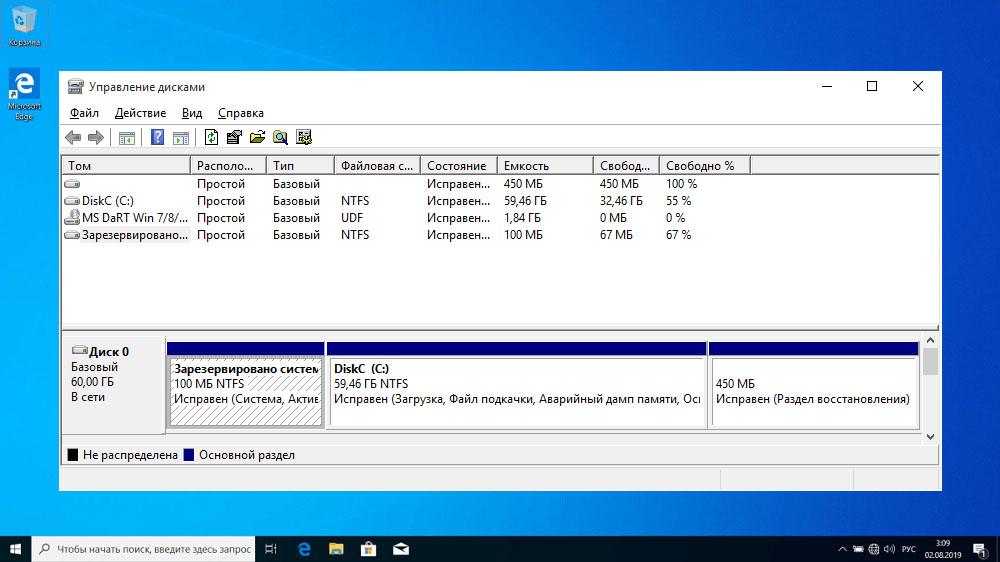
- 4732
- 687
- Mgr. Vavrinec Peško
Len málo bežných používateľov počítačov vie o prítomnosti skrytých sekcií na systémovom disku, ktorý môže zaberať dosť veľa miesta na disk, až 15 GB. Ale väčšina vie, že s výskytom problémov s výkonom operačného systému existuje možnosť jeho obnovy. Na tieto účely má systém Windows zodpovedajúcu časť obsahujúcu súbory potrebné na vykonanie takéhoto postupu. Dnes zvážime, o akú časť je to, koľko je potrebná a ako ju odstrániť alebo vytvoriť - potreba týchto operácií môže vzniknúť v súvislosti s niektorou z týchto možností.
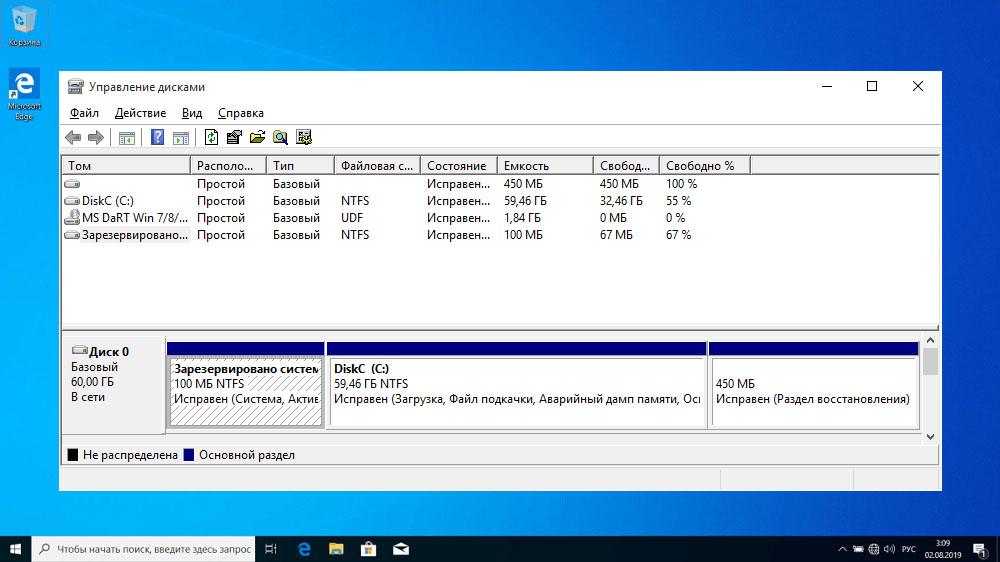
Čo je sekcia obnovy pre
V „Top Ten“ je objem tejto časti na systémovom disku asi 500 MB. Je v katalógu obnovy a samotný obrázok obrazu je súbor s názvom Winre.WIM, ktorý sa nachádza v jednom zo subkatálov. Z bezpečnostných dôvodov má táto časť skrytý stav, takže nie je náhodne odstránená. Okrem sekcie obnovy má systémový disk ďalšie 2 skryté sekcie, ktoré zaberajú asi 250 MB.
Katalóg obnovy je určený pre prípady, keď operačný systém pracuje s poruchami alebo sa načítava vôbec a používateľ nemá možnosť používať inštalačný disk/flash jednotku. Toto je najjednoduchší a najrýchlejší spôsob, ako vyriešiť problémy, ktoré sa vyskytli.
https: // www.YouTube.Com/hodinky?v = topno6fxamu
Ale ak existuje inštalačné médium, potom je potrebná otázka „Prečo je potrebná časť zotavenia?„Už sa nedá jednoznačne interpretovať, najmä ak je potrebné uvoľniť priestor, ktorý zaberá. Inými slovami, môže byť bezbolestne odstránený alebo jednoducho skrytý, ale v každom prípade musíte pochopiť, že takéto činy vykonáte na vlastné nebezpečenstvo a riziko.
Ako skryť sekciu obnovy
Ako už vieme, v predvolenom nastavení je katalóg obnovy skrytý. V niektorých prípadoch je možné toto pravidlo porušovať, najčastejšie pri prenose operačného systému na iný disk alebo po ďalšej aktualizácii systému Windows 10. V takýchto prípadoch sa môže objaviť nový disk v dirigentovi s názvom „Obnovenie“ (niekedy bez mena, iba „miestny disk“). Usmernenie by malo slúžiť ako jeho veľkosť, asi 580 MB. Ak máte iba jeden systémový disk, potom sa časť obnovy nemusí odstrániť, ale dôrazne sa odporúča skryť pred zvedavými očami.
Krok -By -Step algoritmus:
- Kliknite na kombináciu kľúčov Win+R, vytočte príkaz „Vykonajte“ príkaz príkaz Diskmgmt.MSC;
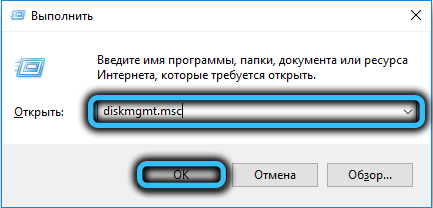
- Systém systému riadenia diskov sa začne. V dolnom bloku sa pozrieme na to, ktorý disk sa nachádza táto sekcia obnovy (toto je sériové číslo disku, zvyčajne 0). Opäť sa zameriavame na jeho veľkosť;

- Teraz uvádzame príkazový riadok, vždy s právami správcu;
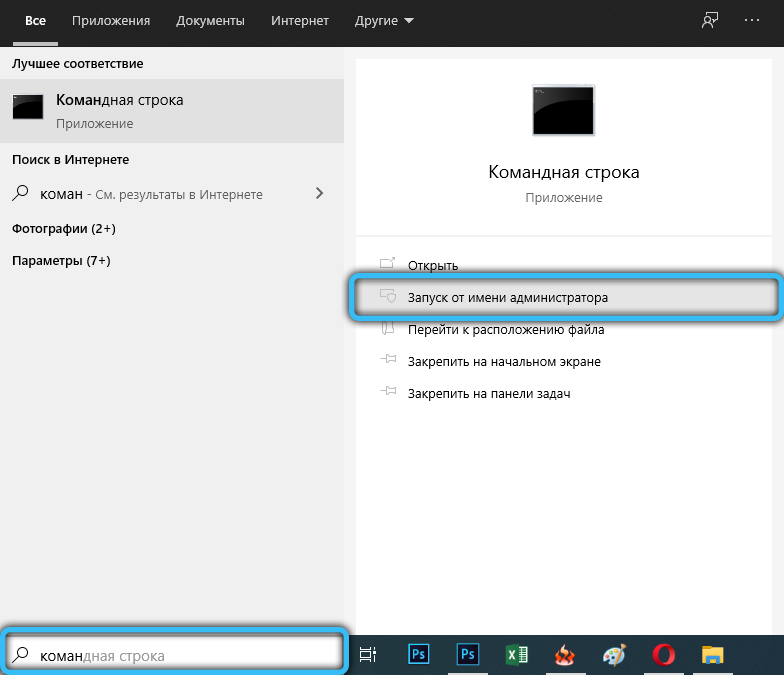
- Zadajte sekvenciu nasledujúcich príkazov a dokončite Enter stlačením každého:
- Diskper
- Vyberte Disk X (tu namiesto X, nahradte číslo disku do časti obnovy)
- Zobrazí sa zoznam zoznamu (zoznam všetkých sekcií tohto disku sa zobrazí, pamätáme si číslo toho, ktorého veľkosť je asi 580 MB)
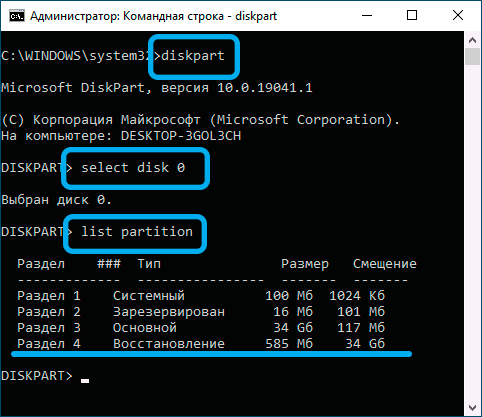
- Vyberte oddiel X (tu x je číslo z predchádzajúceho bodu)
- Odstráňte písmeno = z (tu z je list časti, ktorý sme identifikovali z nástroja na riadenie disku).

Odstránenie sekcie obnovy systému Windows 10/8/7
Najpriaznivejšou, efektívnou, ale vyžadujú si osobitnú starostlivosť, metódou je použitie príkazového riadku, ktorý je potrebné spustiť s právami administrátora.
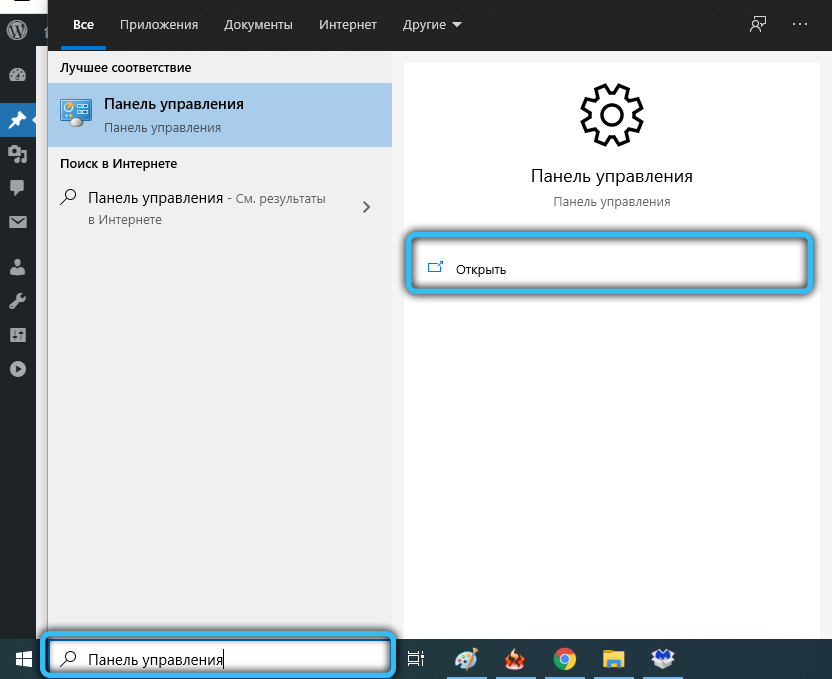
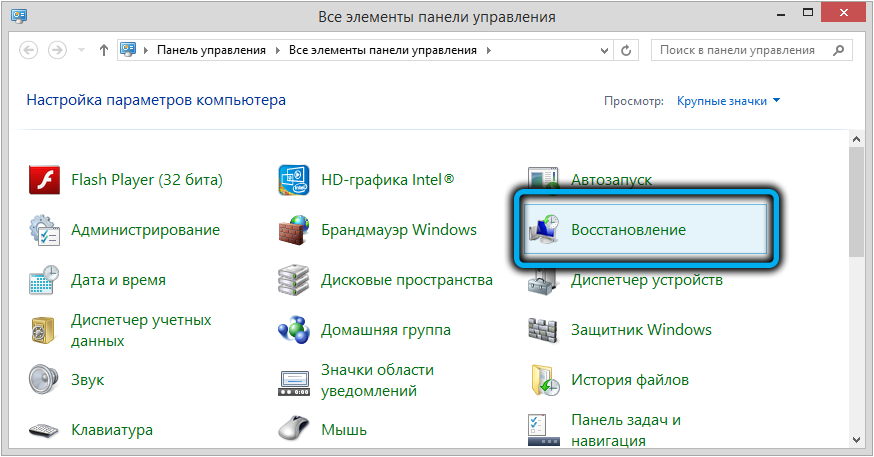
Ale pred odstránením sekcie zotavenia na pevnom disku sa musíte postarať o vytvorenie regeneračného disku na vonkajšom médiu, flash jednotke alebo DVD-disk. To sa dá dosiahnuť vytvorenými nástrojmi Windows, napríklad prostredníctvom „ovládacieho panela“ pomocou nástroja „Restoration“ a Disk Create Recoveris Drive.
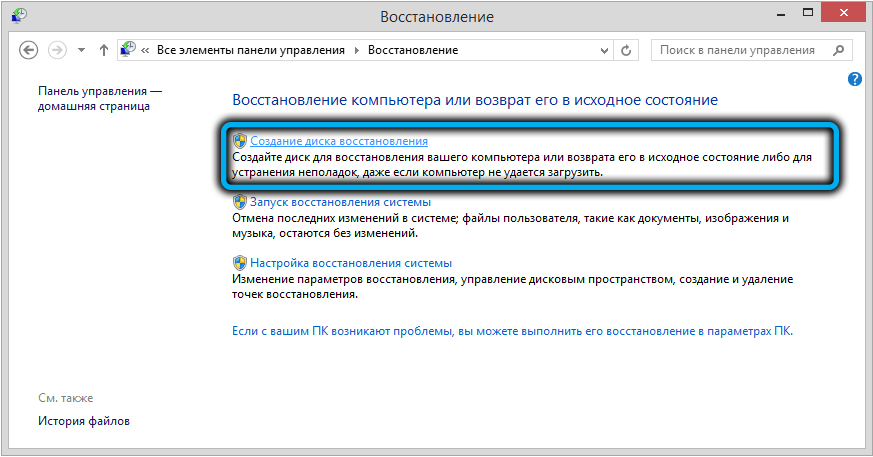
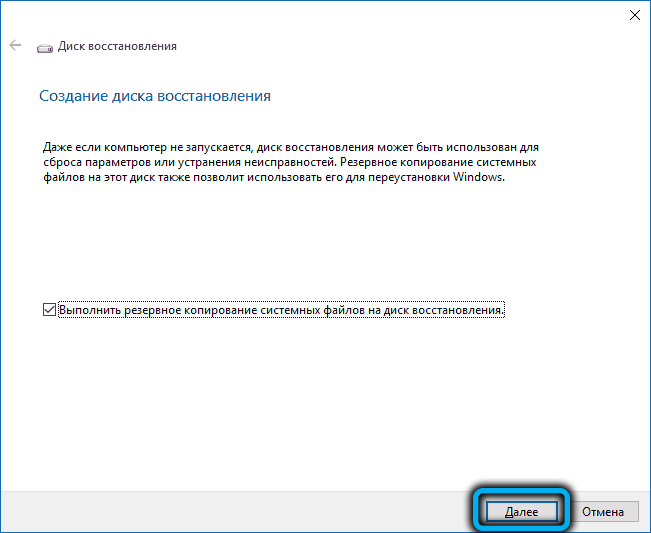
Teraz budete mať príležitosť vyriešiť problémy s fungovaním systému Windows pomocou tohto operátora, keď ste predtým zmenili postup načítania v BIOS.
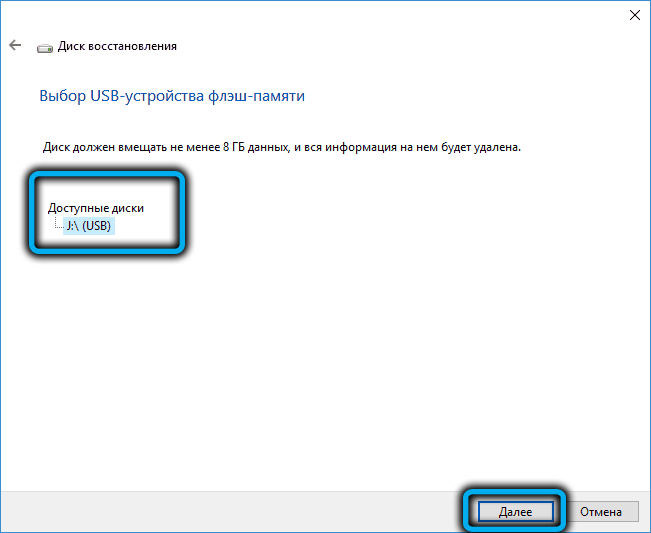
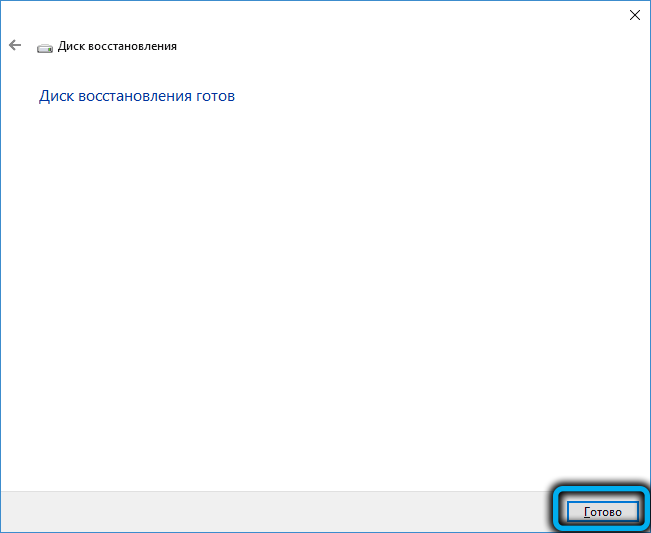
Teraz sa pozrime, ako odstrániť sekciu obnovy cez príkazový riadok, pre ktorý zhromažďujeme CMD vo vyhľadávacej konzole, kliknite na PKM na riadku s výsledkom vyhľadávania a vyberte spustenie v mene správcu. Zhromažďujeme sekvenciu tímov, z ktorých každý končí stlačením Enter:
- Diskper
- Uviesť disk
- Vyberte disk 0 (vyberte systémový disk)
- Oddelený oddiel
- Vyberte oddiel X (tu x je číslo obnovenia približne 580 MB);
- Prepísať rozdelenie oddielu del
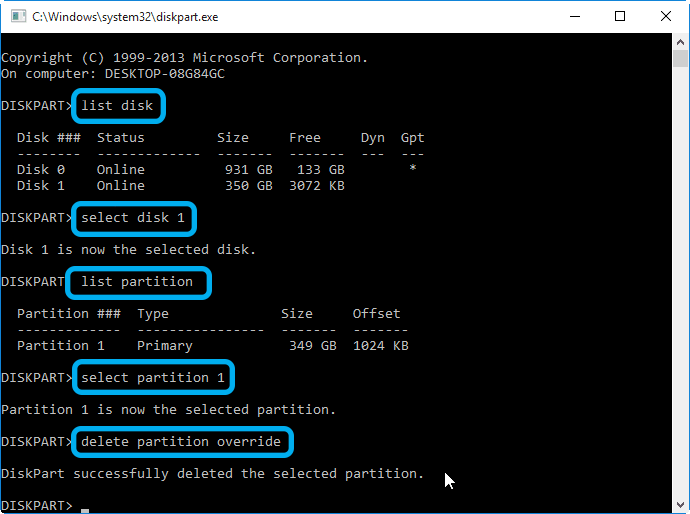
Ak sa odstránenie vykonáva s cieľom uvoľniť okupovaný priestor, najjednoduchší spôsob, ako to dosiahnuť.
V systéme Windows 10/8 je tento proces oveľa jednoduchší. Keď klikneme na kartu „Vytvoriť disk obnovy“, je potrebné vložiť kontrolu zo spodnej časti okna na načítanie flash jednotky a systémových súborov, ale v tomto prípade by mal byť objem médií veľký (aspoň 64 GB) a čas potrebný na vytvorenie disku sa výrazne zvýši.
Ale na konci, nástroj automaticky ponúkne na odstránenie sekcie obnovy a uvoľní priestor, ktorý obsadil.
Pripojiť sa k voľnému miesta na disk s
Pripomeňme, že tento postup sa musí vykonať, ak máte systém Windows 7 alebo ste neložili kontrolné značenie oproti parametru „záložné systémové súbory ...“.
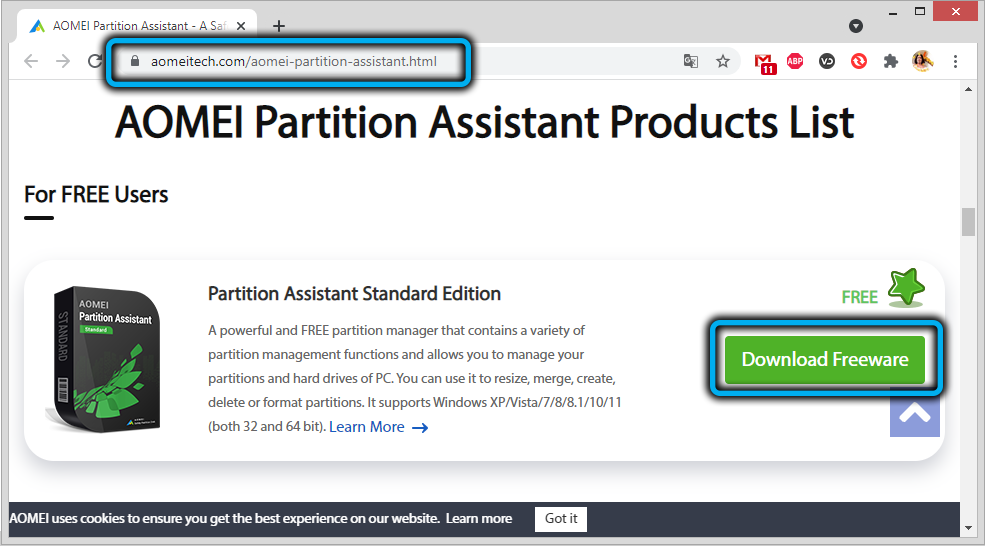
Stiahnite si pomocný pomocník Aomei Partition Assistant Utility z oficiálnej stránky, spustite. V hlavnom okne vyberte disk, ku ktorému musíte pripojiť voľné miesto.
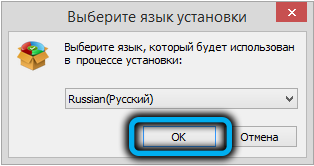
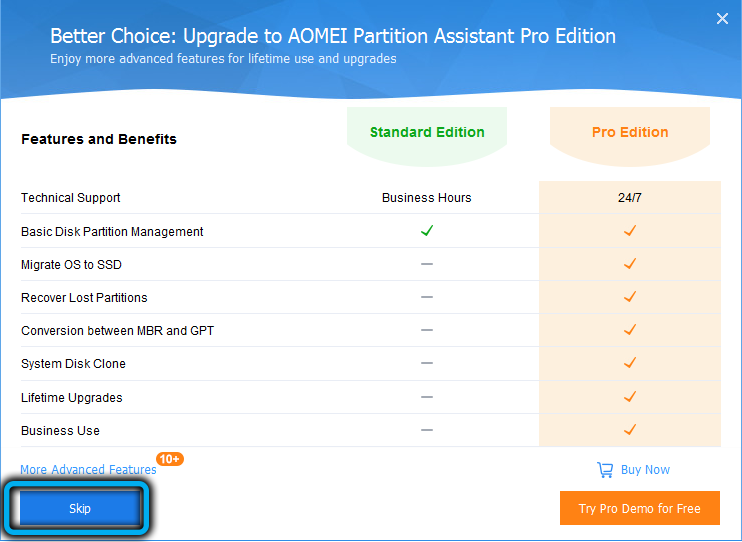
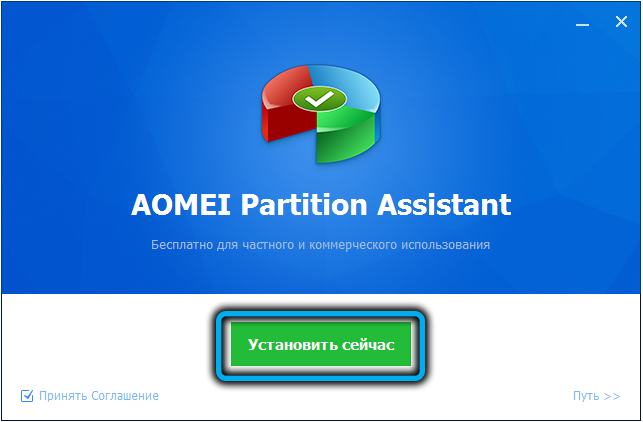
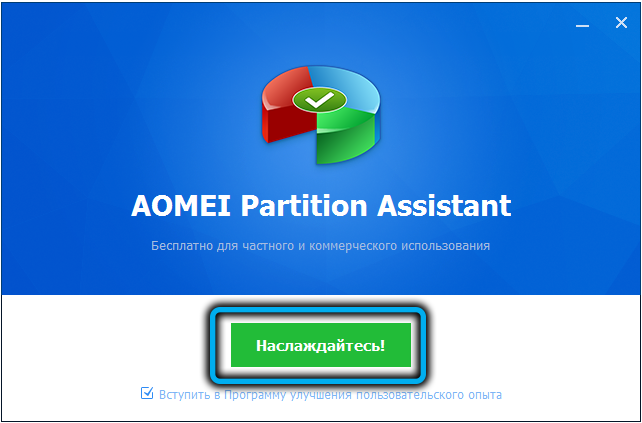
V ľavom menu („Operácie nad časťou“) vyberte „Zmena sekcie“. Otvorí sa nové okno, v ktorom vložíme kontrolnú značku oproti riadku „Musím presunúť tento oddiel“ („Potrebujem presunúť túto časť“) a presunúť posúvač právo zastaviť. Súčasne by mal parameter „nepridelený priestor pred“ („neobsadené miesto vpredu“) by mal.
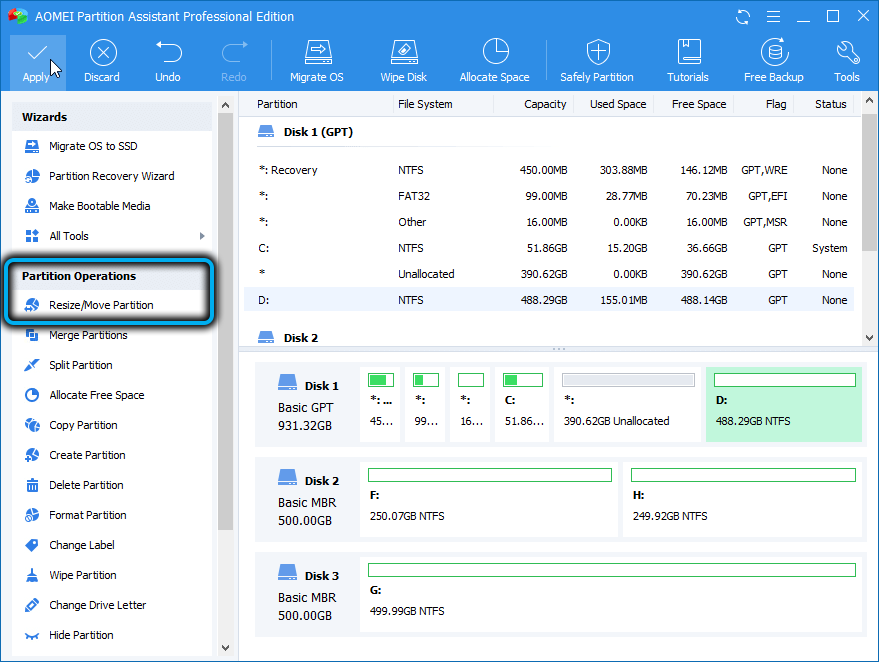
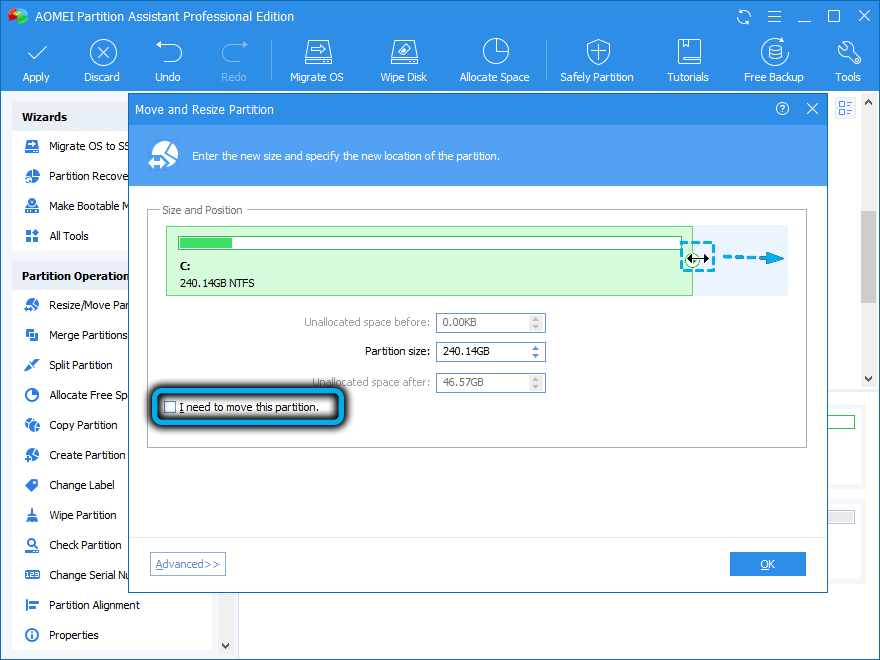
Zostáva dvakrát potvrdiť pohyb sekcie obnovy, po ktorom sa objaví nové okno. Kliknite na tlačidlo „kríž“, potvrďte a očakávajte koniec procesu.
Ako vytvoriť sekciu obnovy
Odstránenie katalógu obnovy z niekoľkých dôvodov je nežiaduce. Hlavne preto, že disk zotavenia nie je príliš spoľahlivý nosič. Moderné počítače sa vyrábajú bez optickej diskotéky. To znamená, že ako taká jazda sa použije flash jednotka, ktorej obsah je možné náhodou odstrániť. V tomto prípade je možné problémy s výkonom systému Windows vyriešiť iba pomocou distribúcie operačného systému, ktorý tiež obsahuje katalóg obnovy.
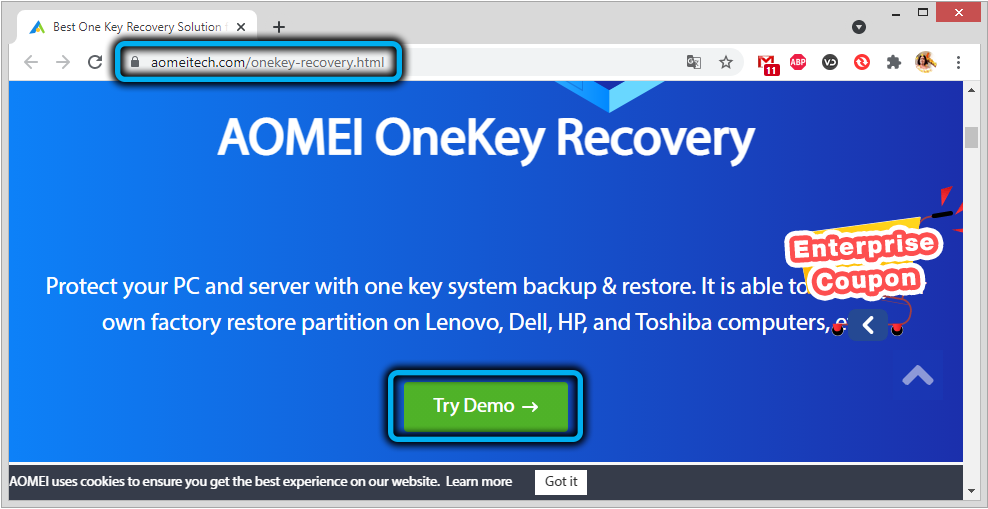
Ak nie ste spokojní s takýmto scenárom a sekcia obnovy na systémovom disku sa ukázala ako vzdialená, toto.
A opäť, najjednoduchší spôsob, ako to dosiahnuť, je použitie výrobcu tretej strany, napríklad nástroja Aomei Onekey Recovery Utility (odkaz na sťahovanie z oficiálnych stránok - https: // www.Aomeitech.Com/Onekey Recovery.html).
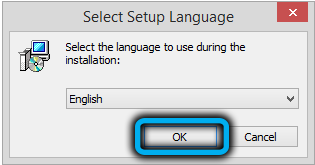
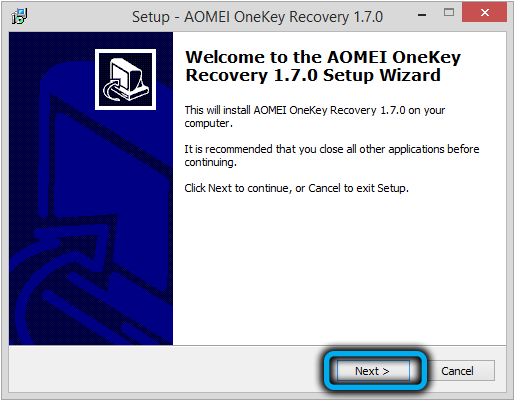
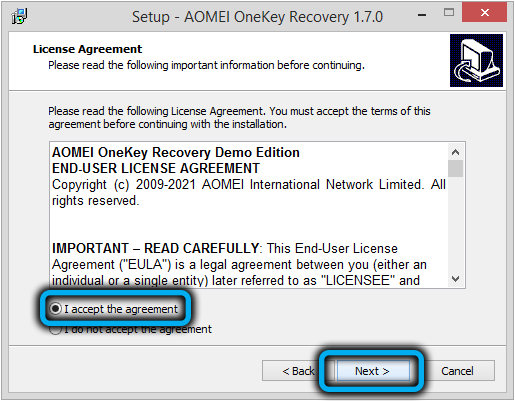
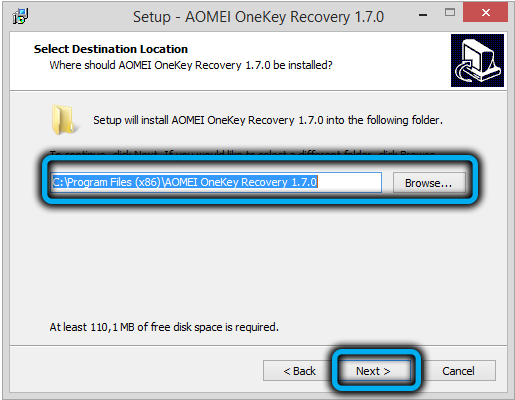
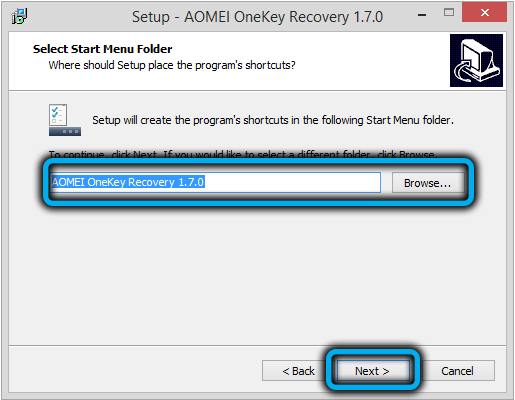
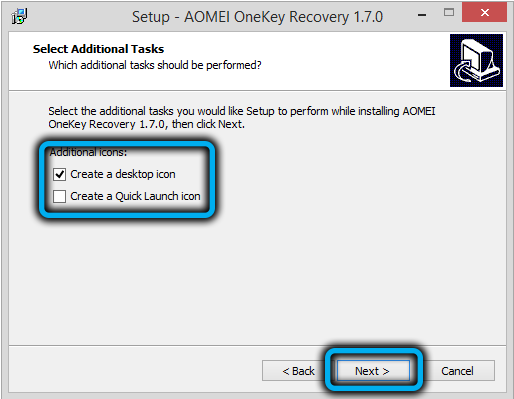
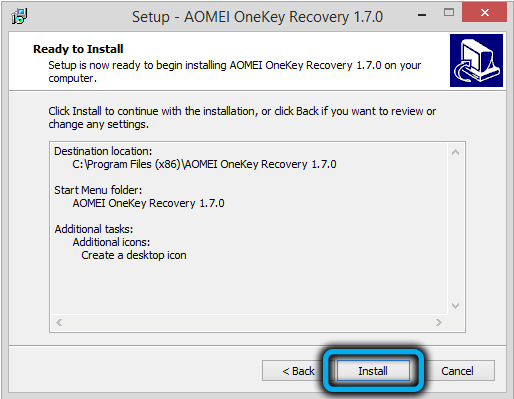
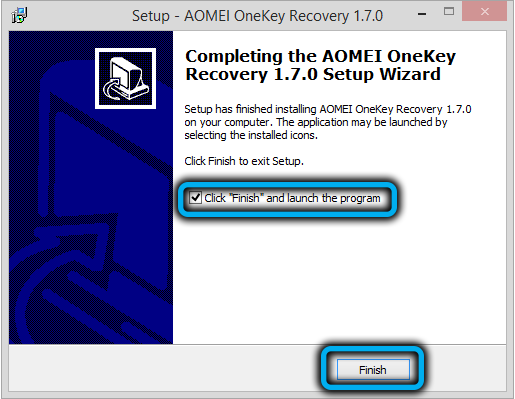
Samotný postup je veľmi jednoduchý: spustíme nástroj, kliknite na tlačidlo „Vytvoriť sekciu obnovy“. Všimnite si, že disk by mal mať aspoň toľko voľného miesta, ako je v súčasnosti obsadený systémom. Utilita začne tvoriť zálohu systému a na konci procesu označilo sekciu ako skrytú.
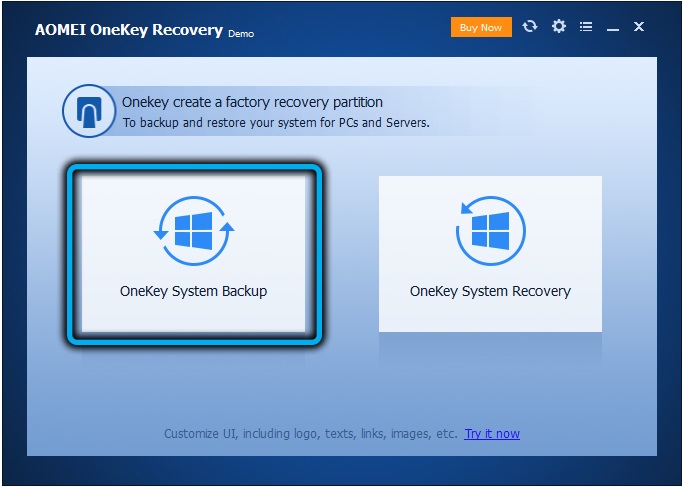
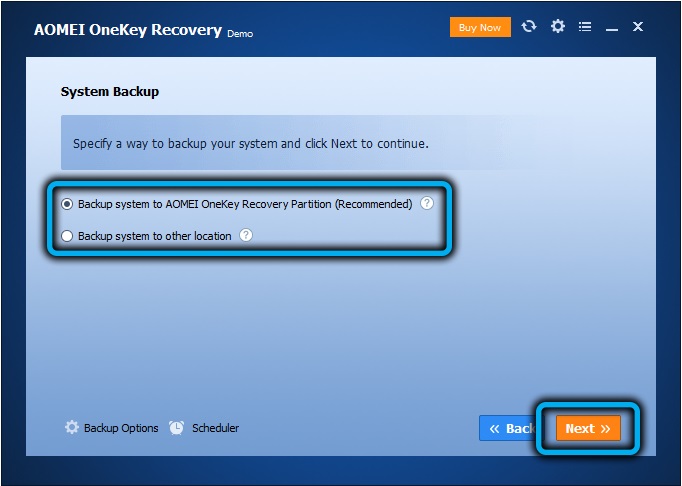
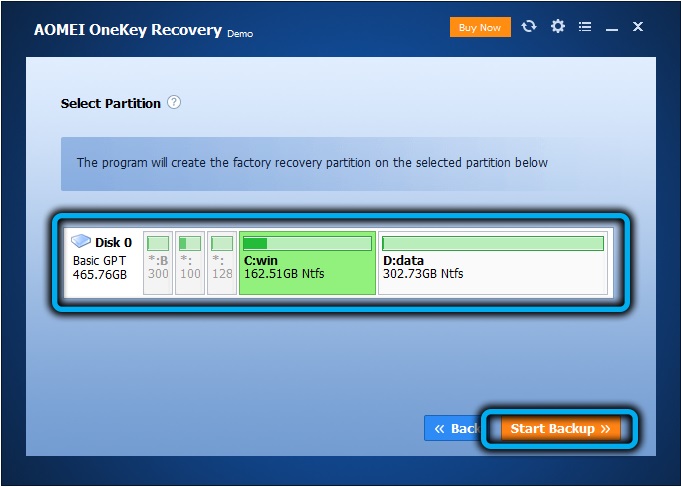
Výsledkom je, že v ponuke Windows Download uvidíte novú položku - obnovenie Aomei Onekey, ktorá by sa mala použiť, ak sa vyskytnú problémy v operačnom systéme.
Teraz viete, ako vytvoriť alebo odstrániť sekciu obnovy disku v systéme Windows 10. A ak ste už tieto operácie vykonali vo svojom počítači, podeľte sa o svoje skúsenosti v komentároch.

